在现代办公和学习中,PDF格式因其稳定性和兼容性广受欢迎。日常工作中,我们经常需要将多个PDF文件合并成一个完整的文档。那么,如何高效使用PDF合并功能,灵活运用各类PDF合并工具呢?本文将提供全面而详细的指南,帮助你轻松掌握PDF合并技巧。
一、为什么需要合并PDF文件?
在日常工作或学习中,合并PDF文件能够帮助我们提高效率。以下是几个常见的应用场景:
- 简化文档管理:将多个相关的PDF文件合并成一个文档,方便查找和管理。
- 便于分享:发送一个文件比发送多个文件要高效得多,尤其是在处理大项目时。
- 增强可读性:合并后的PDF文件结构更清晰,内容连贯,有助于读者理解。
- 节省空间:合理合并文件可以有效减少存储空间的占用。

二、常见的PDF合并工具
在开始之前,我们首先了解一些常用的PDF合并工具,这些工具各有优缺点,适用于不同的需求。
- UPDF:作为专业的PDF编辑软件,它不仅支持合并文件,还提供众多强大的编辑功能。不过,它的费用相对较高。
- Smallpdf:一个在线平台,无需下载软件,可以快速合并文件。界面简洁易用,非常适合初学者。
- PDFsam:一款免费的桌面应用,支持合并、分割和提取PDF文件的页面。它适合需要处理大量PDF文件的用户。
- ILovePDF:另一个流行的在线PDF工具,支持多种PDF处理功能,包括合并、压缩和转换等。
- PDF-XChange Editor:这款软件功能强大,适合专业用户,除了合并,还可以进行详细的注释和标记。
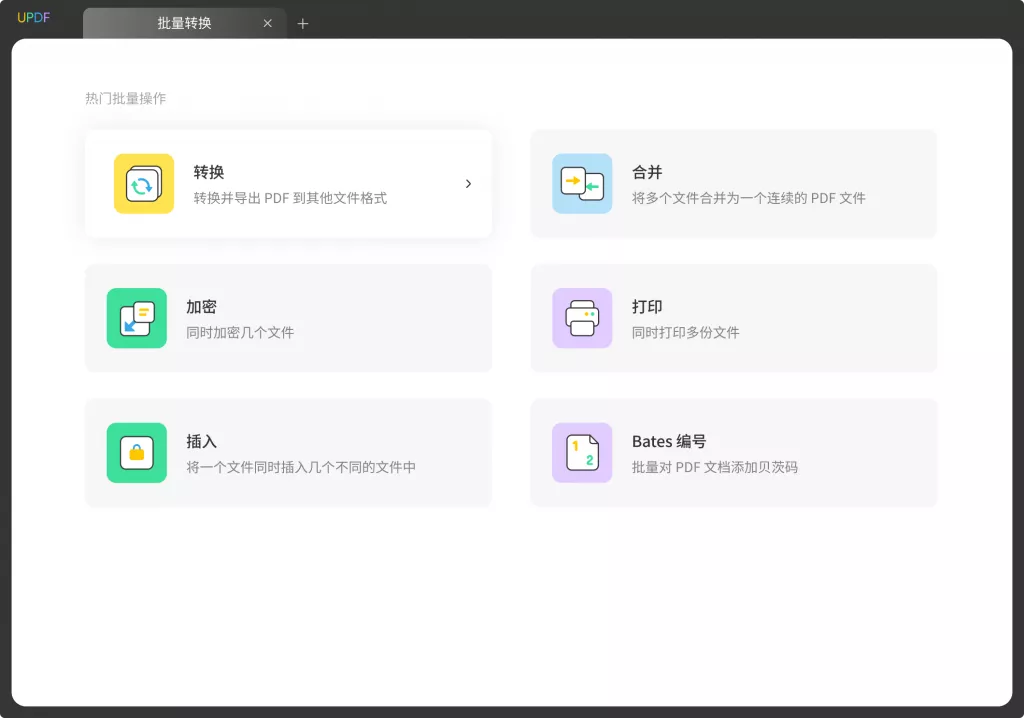
三、如何使用PDF合并工具?
不同的工具有不同的操作方式,下面我们分别介绍几款热门工具的使用方法。
使用UPDF合并PDF
如果你已经下载安装了UPDF,可以按照以下步骤操作:
- 打开UPDF。
- 在主界面选择“批量”>“合并”。
- 点击“添加文件”,选择需要合并的PDF文档,或直接拖拽文件到窗口中。
- 调整文件的顺序,可以通过拖动文件进行排列。
- 点击“合并”按钮,等待处理完成。
- 合并完成后,保存新文件,选择合适的文件名和保存位置。
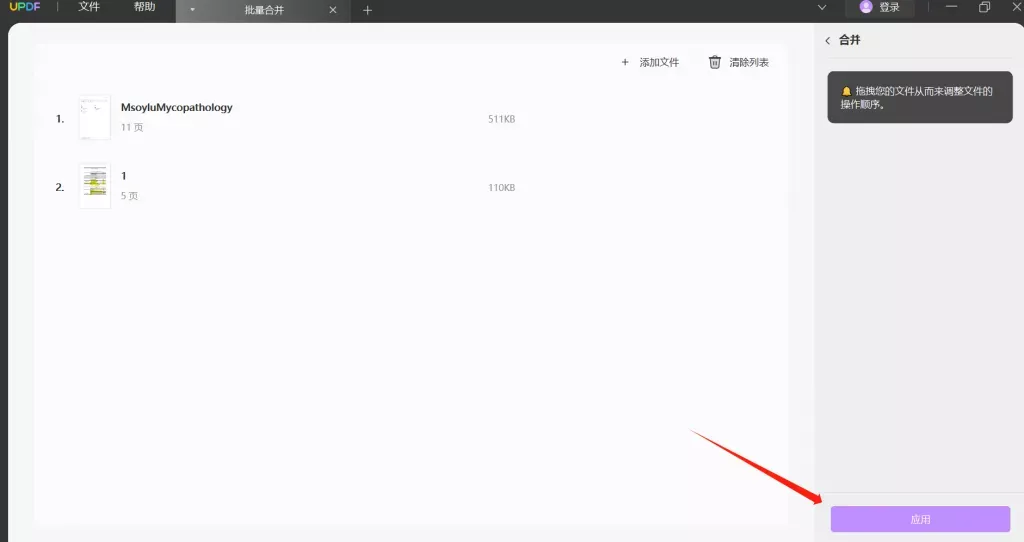
使用Smallpdf在线合并PDF
如果不想安装软件,可以放心使用Smallpdf:
- 打开Smallpdf官网。
- 点击“选择文件”,上传需要合并的PDF文件。
- 文件上传后,可以调整文件的顺序,确保合并后的逻辑性。
- 点击“合并PDF”,等待处理完成后,下载合并后的文件。
使用PDFsam合并PDF
对于需要高效批量操作的用户,可以选择PDFsam:
- 下载并安装PDFsam Basic(免费版本)。
- 打开PDFsam,在主界面选择“合并”功能。
- 点击“添加”按钮,选择需要合并的文件。
- 在右侧可以设置合并后的文件属性,例如文件名等。
- 点击“运行”按钮,等待程序完成合并。
使用ILovePDF在线合并PDF
同样,ILovePDF也是个不错的选择:
- 打开ILovePDF官网。
- 点击“选择PDF文件”,上传你想要合并的PDF。
- 文件上传后,可以调整顺序和删除不需要的文件。
- 点击“合并PDF”按钮,生成新文件,最后保存下载。
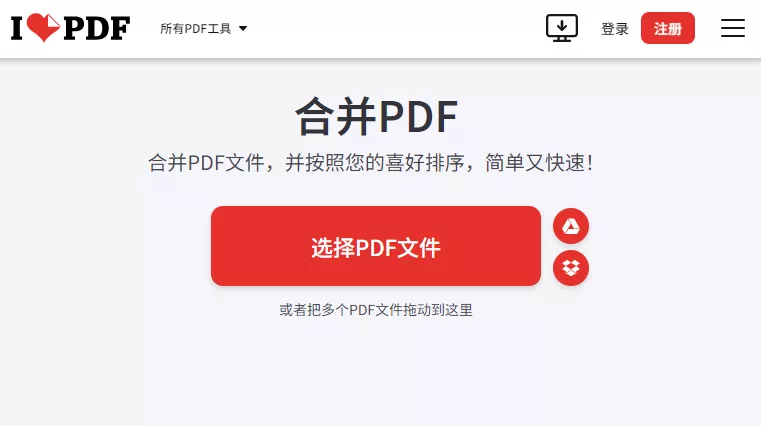
使用PDF-XChange Editor合并PDF
这款软件功能强大,适合更复杂的应用场景:
- 打开PDF-XChange Editor。
- 在菜单中选择“文件”>“新建”>“从多个文件合并”。
- 添加需要合并的文件,可以自定义合并的顺序。
- 点击“合并”按钮,保存为新的PDF文档。
四、合并PDF时的注意事项
在使用PDF合并工具时,有一些常见事项需要注意:
- 文件大小:合并过大的文件可能会导致软件崩溃或无法处理,建议先将文件分批合并。
- 文件顺序:确保合并后的文档顺序正确,可以提前将文件按照需要的顺序命名。
- 隐私问题:在线工具可能存在隐私泄露风险,处理敏感文件时,推荐使用桌面应用。
- 兼容性:合并后的PDF文件在不同设备上的打开效果可能不同,建议在不同设备上测试确保文件的可读性。
- 备份原文件:在合并之前,务必备份原始文件,以防数据丢失。
五、总结
掌握PDF合并工具的使用方法,将大大提升你的工作和学习效率。无论是在线工具还是桌面应用,选择适合自己的工具,合理处理文档,可以令你的文件管理变得更加简单和高效。希望本指南能够帮助你轻松愉快地合并PDF文件,提高工作和学习的效率。
 UPDF
UPDF Windows 版
Windows 版 Mac 版
Mac 版 iOS 版
iOS 版 安卓版
安卓版 AI 网页版
AI 网页版 AI 助手
AI 助手 编辑 PDF
编辑 PDF 注释 PDF
注释 PDF 阅读 PDF
阅读 PDF  UPDF Cloud
UPDF Cloud 格式转换
格式转换 OCR 识别
OCR 识别 压缩 PDF
压缩 PDF 页面管理
页面管理 表单与签名
表单与签名 发票助手
发票助手 文档安全
文档安全 批量处理
批量处理 企业解决方案
企业解决方案 企业版价格
企业版价格 企业指南
企业指南 渠道合作
渠道合作 信创版
信创版 金融
金融 制造
制造 医疗
医疗 教育
教育 保险
保险 法律
法律 常见问题
常见问题 联系我们
联系我们 用户指南
用户指南 产品动态
产品动态 新闻中心
新闻中心 技术参数
技术参数 关于我们
关于我们 更新日志
更新日志 教育优惠
教育优惠






 周年庆特惠,立减+加赠会员时长
周年庆特惠,立减+加赠会员时长



